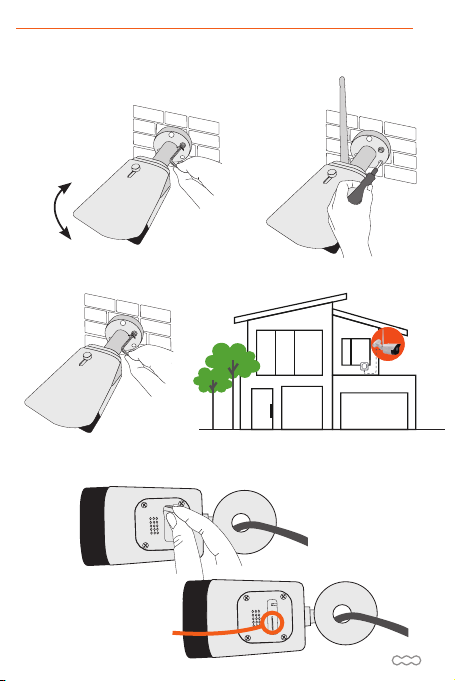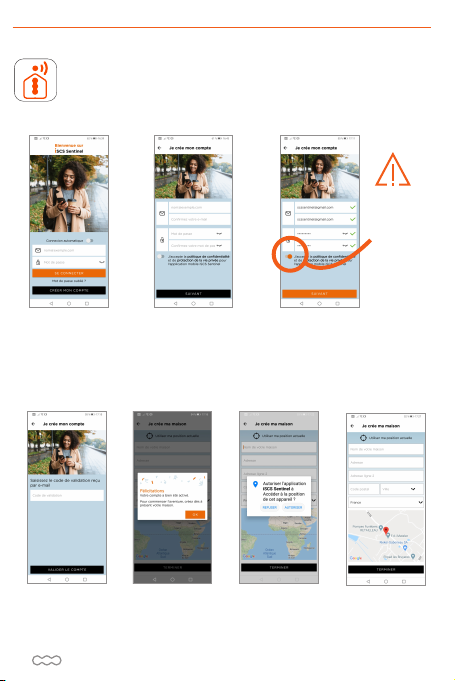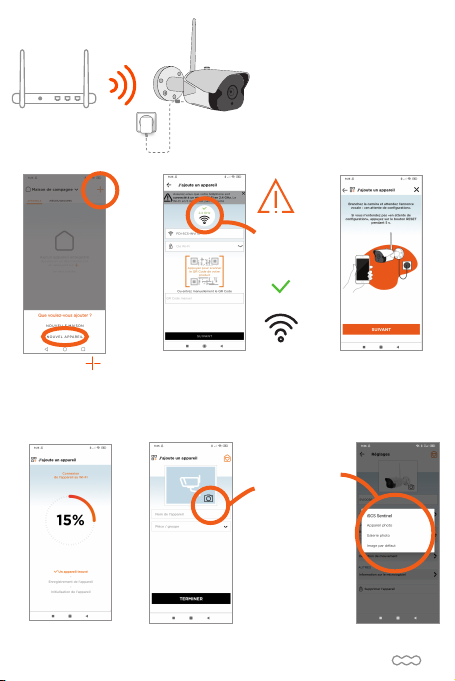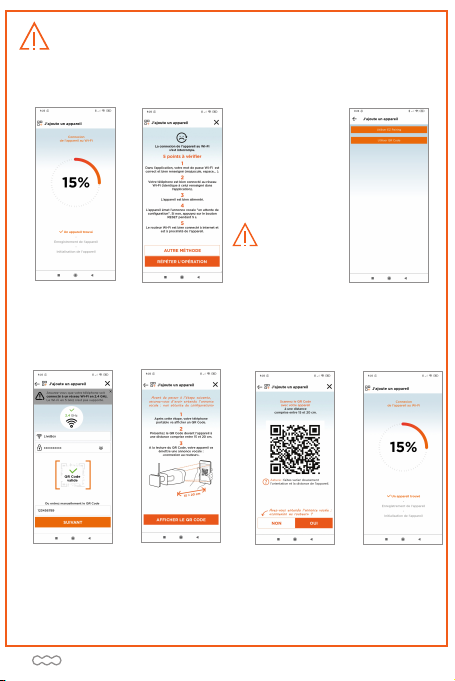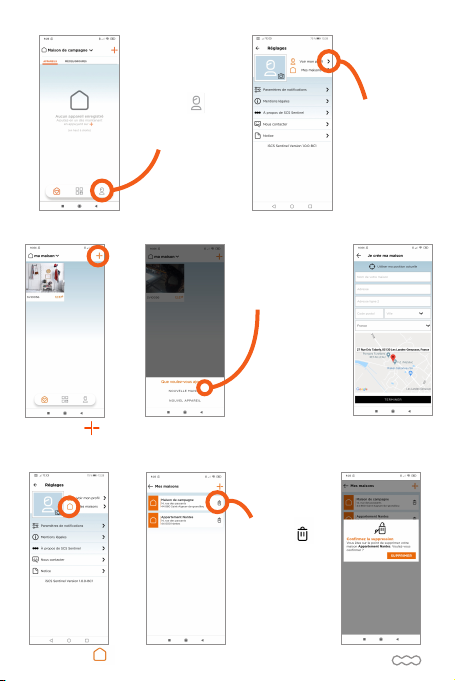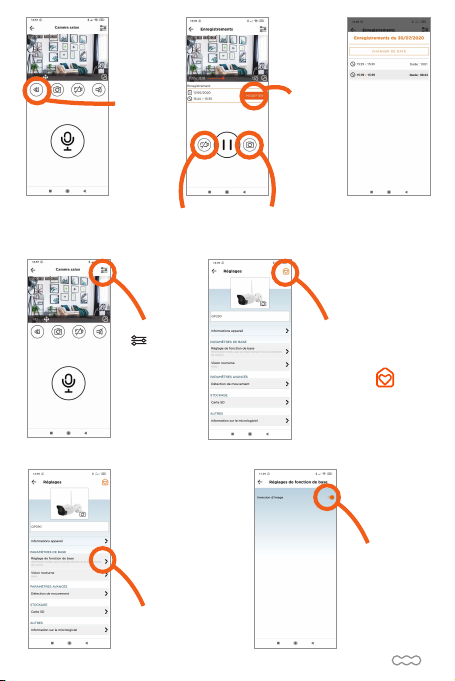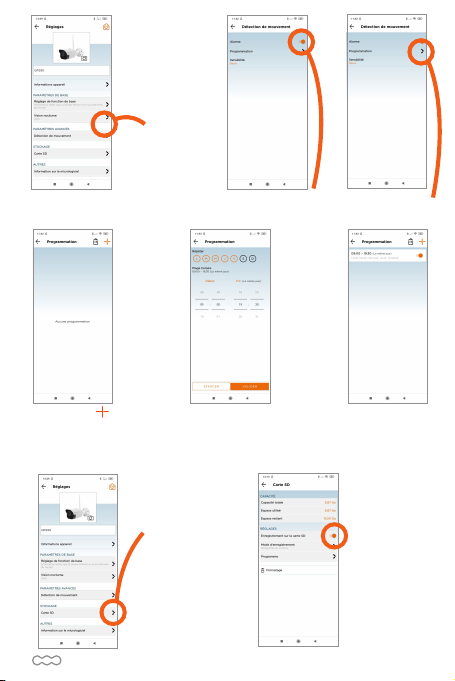2FR
Ce manuel fait partie intégrante de votre produit. Ces instructions sont pour votre
sécurité. Lisez-les attentivement avant utilisation et conservez-les pour une
consultation ultérieure. Le bloc d’alimentation doit être installé dans un lieu sec.
Vérifier que ce produit est utilisé uniquement pour l’usage auquel il est destiné.
Cette notice peut être amenée à évoluer selon les mises à jour de
l’application. Afin d’être sûr d’avoir la dernière version, nous vous conseillons
de la télécharger sur notre site internet www.scs-sentinel.com
A- CONSIGNES DE SÉCURITÉA- CONSIGNES DE SÉCURITÉ
B- DESCRIPTIFB- DESCRIPTIF
Notice d’utilisation et d’installation (p2)
Installation and user manual (p14)
Manuale d’installazione e uso (p26)
Instrucciones de uso e instalación (p38)
OutCam
Caméra de surveillance
Surveillance camera
Camera di sorveglianza
Cámara de vigilancia
SVI0056
Détection de
mouvement
Haute définition
1080P
Fonction
enregistrement
Caméra avec antenne
et câble d’alimentation
intégrés
Notice
Adaptateur
électrique
Antenne
Objectif
Capteur
de luminosité Câble
d’alimentation
Emplacement
carte mémoire +
bouton RESET
Visserie Kit d’étanchéité
Contenu du kit
Présentation du produit